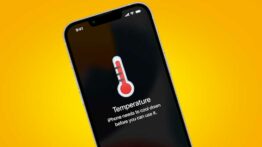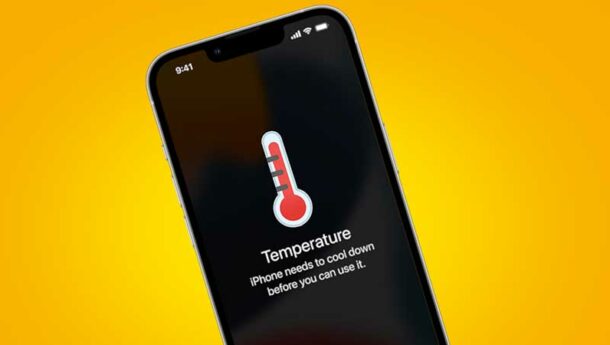چگونه بازی های رایگان استیم را پیدا کنیم ؟ 3 روش ساده برای انجام آن
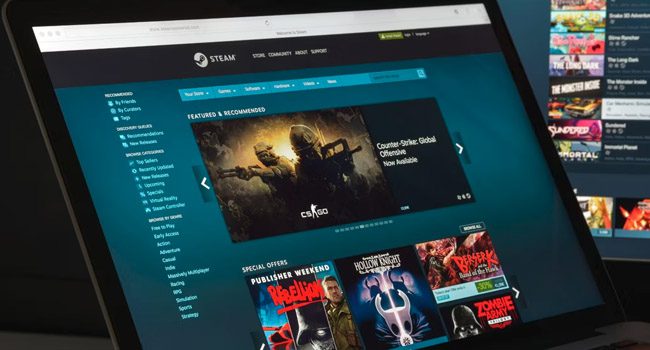
استیم، یکی از بزرگ ترین پلتفرم های ارائه دهنده بازی شناخته می شود، که کتابخانه وسیعی از عناوین پولی و رایگان را در اختیار دارد. درحالی که ممکن است، بازی های با کیفیت بالا و شناخته شده هزینه های زیادی را دربر داشته باشند، اما همچنان چندین روش قانونی وجود دارد، که بتوانید بازی هایی با سبک و سیاق خود را بدون پرداخت حتی یک ریال در رایانه خود دانلود کنید. ما در این مقاله سعی کرده ایم، با استفاده از 3 روش معمول این فرایند را مورد بررسی قرار دهیم.
بازی های رایگان را با استفاده از دسته مورد نظر پیدا کنید

اولین و یکی از بهترین روش هایی که می توان با استفاده از آن به جستجوی بازی های رایگان در استیم بپردازید، استفاده از عنوانی با نام Free to Play است. برای انجام این فرایند، تنها کافی است مراحل زیر را مورد بررسی قرار دهید:
- مرورگر خود را در رایانه باز کنید.
- به وب سایت رسمی Steam بروید.
- در پنل سمت چپ بر روی دسته Free to Play کلیک کنید.
- صفحه را به پایین اسکرول کرده تا لیستی از بازی های رایگان استیم را مشاهده کنید.
همانطور که مشاهده می کنید، دسته های موجود در این بخش، به شما این امکان را می دهد که با توجه به نیاز خود نمایش بازی های رایگان را برای خود پیکربندی کنید. این مرحله به صورت پیشفرض بر روی گزینه Popular تنظیم شده است، اما شما می توانید نمایش بازی ها را به گونه ای تغییر دهید که بر اساس جدیدترین ها (NEW AND Trending) و یا بیشترین امتیاز کاربران (TOP RATED) باشد.
از طرفی، پنل سمت چپ این امکان را به شما می دهد که بتوانید ویژگی بازی ها، مانند، تک نفره یا چندنرفه، استراتژیک بودن، اکشن، فوتبالی و یا مورادی از این قبیل را نیز مشخص کنید تا بتوانید بهترن انتخاب را در بازی های رایگان استیم داشته باشید.
پیدا کردن بازی های رایگان استیم با استفاده از منوی جستجو
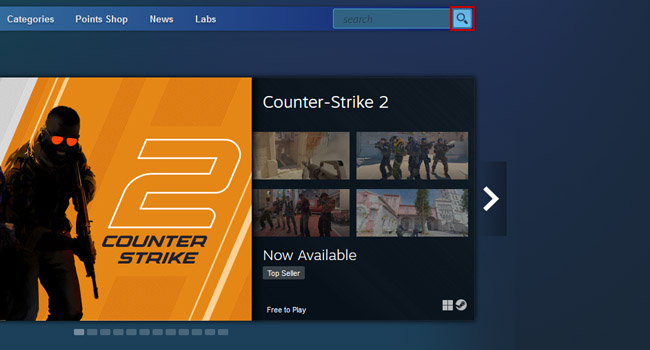
یافتن بازی های رایگان استیم که رتبه خوبی از کاربران خود گرفته اند، بسیار ساده خواهد بود. برای انجام این فرایند، تنها کافی است به وب سایت اصلی Steam رفته و سپس در گوشه سمت راست بر روی نماد ذره بین کلیک کنید تا صفحه جستجو ظاهر شود.
در پنل سمت راست، مربوط به گزینه Narrow by price، نوار لغزنده را به سمت چپ بکشید تا عنوان آن به Free تغییر پیدا کند. اکنون، تمامی بازی و آیتم های درون برنامه ای رایگان برای شما نمایش داده می شود. برای اینکه بتوانید تنها بازی ها را ببینید، به پنل Show selected types رفته و سپس تیک مربوط به گزینه Games را فعال کنید.
همچنین، می توانید سایر فیلتر های موجود را نیز با توجه به نیاز خود تغییر دهید. به عنوان مثال، آن را بر اساس استراتژیک و یا اکشن بودن بازی مرتب کنید. حتی می توانید در بخش Sort by موارد نمایش داده شده را بر اساس منطبق بودن با استیم دک و یا امتیازات کاربران پیکربندی کنید.
بازی های رایگان به روز را در استیم پیدا کنید
همچنان ترفندی وجود دارد که بتوانید در استیم بازی های رایگانی که به تازگی منتشر شده اند را جستجو کنید. برای انجام این فرایند، تنها کافی است به وب سایت استیم بروید. در بالا صفحه، نشانگر ماوس را بر روی دسته New and Noteworthy قرار دهید و سپس از منوی زمینه گزینه New Releases را انتخاب کنید.
صفحه را به پایین اسکرول کرده و سپس در بخش See More بر روی گزینه Popular New Releases که با رنگ آبی مشخص شده است کلیک کنید. در نهایت، نوار لغزنده موجود در پنل سمت راست را بر روی گزینه Free قرار دهید و برخی پیکربندی های مورد نظر خود را در آن اعمال کنید. اکنون، بازی های رایگانی که به تازگی در استیم لیست شده اند برای شما نمایش داده می شوند.
نکات اضافی
حراج های استیم را فراموش نکنید: استیم، طی سال 4 بار تخفیف ها و حراج های بزرگی را برگزار می کند که در آن برخی از بازی های به صورت رایگان در اختیار کاربران قرار می گیرند. این حراج ها معمولا برای فصل زمستان و تابستان به مدت دو هفته است و برای فصل های بهار و پاییز یک هفته.
رویداد های رایگان: در برخی از رویداد ها، استیم قیمت بازی ها را کاهش و یا در مواردی آنها را به صورت رایگان و محدود در اختیار کاربران قرار می دهد.
بازی های رایگان را از استیم دانلود کنید
همانطور که مطالعه کردید، اکنون می توانید بازی های رایگان را در استیم با استفاده از 3 روش ساده مشاهده و دریافت نمایید. هر یک از آنها را بررسی و سپس بهترین گزینه را متناسب با محیطی که در آن قرار دارید انتخاب کنید. توجه داشته باشید که برخی از این بازی ها، اگرچه به صورت رایگان در اختیار شما قرار داده می شوند، اما همچنان شامل خرید های درون برنامه ای است. به این معنی که می بایست برای دسترسی سریع به برخی از ویژگی ها، هزینه کنید.